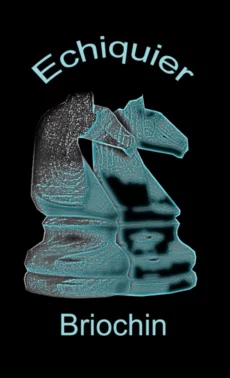Base sidérante de vos succès échiquéens
Pour engranger des succès échiquéens sidérants, il faut organiser ses parties de jeu d’échecs. Ensuite analyser ses échecs dans une base de données ChessBase ou Scid vs. PC avec le moteur échiquéen StockFish.
Base échiquéenne Scid vs. PC
En revanche, la solution gratuite pour gérer entièrement ses parties de jeu d’échecs se décline avec le logiciel gratuit Scid((« Votre nouvel entraineur : SCID (MAJ) » de Fredo, 2 janvier 2010)) de base de données d’échecs dans sa variante Scid vs. PC((« SCID Vs. PC » de Fredo, 14 mars 2012)). Ainsi, il est possible de créer, saisir, analyser, rechercher, trier vos parties de jeu d’échecs.
- Selon votre système d’exploitation 32 ou 64-bit, Windows (Scid vs. PC), Mac (Scid vs. Mac) ou Linux Fedora, télécharger Scid vs. PC gratuit onglet « Download« .
- Tandis que pour smartphone ou tablette Android, télécharger l’application mobile gratuite Scid on the go sur Google Play Store.
Scid vs. PC pour Windows 64-bit
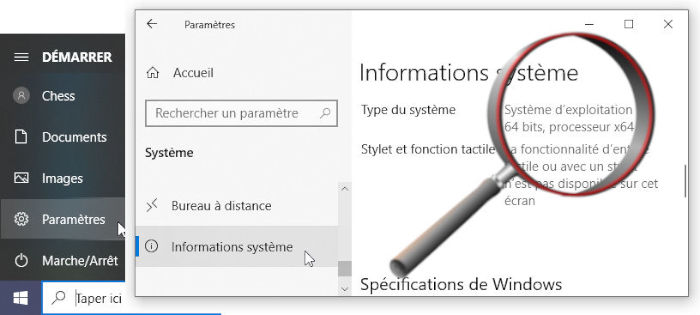
Comment savoir si on dispose d’un ordinateur 32-bit ancien ou 64-bit récent ?
- Premièrement, cliquer l’icône « Paramètres » de la roue dentée au-dessus du bouton démarrer.
- Deuxièmement, cliquer « Système«
- Troisièmement, scroller verticalement la fenêtre de gauche.
- Quatrièmement, clic « Informations système«
- Cinquièmement, lire « Type du système » :
« Système d’exploitation 64 bits, processeur x64. »
On suppose que l’on a téléchargé la version Windows 64 bit de Scid vs PC-4.20.x64.exe dans C:\Chess\Scid\Setup
L’anti-virus ne devrait rien signalé.
En outre, il faut un mot de passe administrateur pour installer le logiciel.
Tout d’abord, avec le gestionnaire de fichiers de Windows, créer le sous-répertoire « Prog420 » dans le répertoire « Scid » de façon à installer le logiciel dans C:\Chess\Scid\Prog420
Cela évite à gérer les droits administrateurs nécessaire lors d’une installation classique dans C:\Program Files quand l’utilisateur avancé modifiera l’interface utilisateur de Scid.
Installer le logiciel en cliquant sur l’exécutable .exe de son installateur dans C:\Chess\Scid\Setup
Au sujet de la licence GPL[1]GPL : GNU General Public Licence des logiciels gratuits avec code source :
[x] I accept the agreement Finalement après installation, l’exécutable scid.exe se trouve dans : C:\Chess\Scid\Prog420\bin\
Les fichiers de base de données d’échecs Scid
Les bases .si4 se trouvent dans : C:\Chess\Scid\Prog420\bin\bases
Une base Scid est composée de trois fichiers binaires dont les extensions de fichiers sont :
- .si4 est le fichier principal à ouvrir dans Scid vs. PC
- .sg4 et .sn4 sont des fichiers complémentaires indispensables
Le nom à la gauche du « . » séparant l’extension de fichier est libre mais doit être exactement le même pour les trois fichiers d’une même base.
Considérons que l’on reçoit ou envoie une base Scid sous forme compressée au format .zip contenant les trois fichiers ci-dessus .si4, .sg4 et .sn4 compressés afin d’éviter de joindre en pièce jointe chacun des trois fichiers pris individuellement.
En fait, cela évite à l’utilisateur débutant de cliquer directement sur la pièce jointe d’un e-mail pour l’exécuter. Il est vrai qu’il faut déziper via le gestionnaire de fichiers de Windows ou 7-zip pour décompresser l’archive en ses trois fichiers binaires.
Plus particulièrement, l’archive .zip est considérée comme l’équivalent du fichier archive compressée .cbv de ChessBase. Mais un .si4 n’est pas lisible par ChessBase. De la même manière, un .cbv n’est pas lisible par Scid vs. PC. De toute évidence, ces fichiers binaires sont propriétaires et nécessitent l’application qui les a créés ou le visionneur dédié gratuit comme ChessBase Reader capable de lire une base au format .cbv
Editer une partie de jeu d’échecs en PGN
Un fichier .pgn est au format texte Portable Game Notation lisible par « Démarrer » > « Accessoires Windows » > « Bloc-notes« .
Retenir qu’un PGN est découpé en trois zones :
- une section de tags entre crochets pour indiquer la date, les joueurs, les ELO, qui gagne, le moteur qui annote les coups. Exemple :
[Annotator « Stockfish 10 64 BMI2 »] - une section de coups en anglais. Exemple : « 1. e4 e5 2. Nf3 Nc6 »
- un terminateur de fin de partie par exemple « 1-0 » ou « 0-1 » ou « 1/2-1/2 »
Cependant, pour une modification ou une lecture directe d’un .pgn, préferer NotePad++ 7.8.2 à installer par exemple dans C:\Tool\NotepadPlus\Prog sachant que l’installateur est sauvé dans C:\Tool\NotepadPlus\Setup
C’est un bon principe de conserver l’installateur dans son répertoires dédié « Setup » sinon on ne sait pas comment réinstaller un logiciel ni où on l’a trouvé sur internet. De la même manière, l’exécutable est installé dans « Prog » au même niveau que « Setup ».
NotePad++ est un éditeur de texte décent avec numérotation de ligne. Il sera utile notamment pour améliorer ultérieurement l’interface utilisateur GUI[2]GUI : Graphical User Interface de Scid codé dans l’énorme C:\Chess\Scid\Prog420\bin\scid.gui
PGN est portable entre Scid et ChessBase
PGN[3]PGN : Portable Game Notationest un format universel lisible par les deux logiciels de base de données Scid vs. PC et ChessBase. En outre, ils peuvent également générer un fichier .pgn
Cependant, il existe quelques variations d’implémentation notamment dans les commentaires au niveau des extensions de gestion du temps et de coloration des cases.
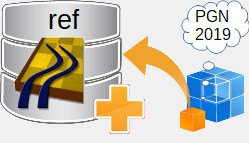
Mémoriser que l’on peut importer une partie d’échecs au format PGN dans Scid vs. PC par :
Scid menu "Outils" > "Importer un fichier en PGN"Pour l’export au format PGN depuis Scid vs. PC :
Scid menu "Outils" > "Ecrire la partie en cours" > "Dans un fichier PGN..."L’inconvénient majeur du fichier PGN textuel est qu’il est verbeux((« Version améliorée de SCID en français … » de Thierry Catalan, 25 mai 2007)). Un PGN est cinq fois plus gros qu’un fichier codé dans l’un des formats binaires optimisés pour Scid vs. PC ou ChessBase. En conséquence, la recherche, l’analyse syntaxique de fichiers PGN est beaucoup plus lente que dans la base convertie au format binaire de Scid vs. PC ou ChessBase notamment quand la base contient des millions de parties de jeu d’échecs.
Créer une base de données d’échecs Scid
Dans le gestionnaire de fichiers de Windows 10 :
Clic C:\Chess\Scid\Prog420\bin\scid.exe
Si l’interface utilisateur est en anglais, passer la en français par :
Menu "Tools" > "Options" > "Language" > "French"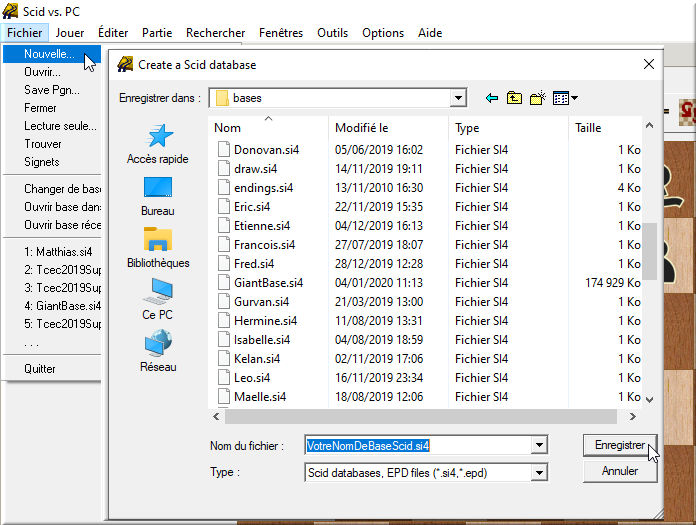
Pour créer une nouvelle base de données de jeu d’échecs, utiliser classiquement :
Menu "Fichier" > "Nouvelle..." Par défaut, Scid propose le chemin des bases : C:\Chess\Scid\Prog420\bin\bases
Ensuite, saisir un nom de fichier libre avec l’extension .si4
Ainsi, Scid créera les deux autres fichiers binaires .sg4 et .sn4 de façon transparente à l’utilisateur.
Il est indispensable de créer une base Scid avant de saisir une partie de jeu d’échecs à la souris sur l’échiquier. Sinon l’utilisateur débutant ne sait dans quelle base il va sauver sa partie et finit par perdre sa saisie en refermant définitivement Scid malgré les avertissements.
Ouvrir une base Scid vs. PC
On suppose que l’archive .zip contenant les trois fichiers .si4, .sg4 et .sn4 a été dézippée dans C:\Chess\Scid\Prog420\bin\bases bien qu’il soit possible de créer avec le gestionnaire de fichiers de Windows un sous-répertoire dédié.
Menu "Fichier" > "Ouvrir..." Naviguer si nécessaire et sélectionner le .si4 voulu reçu par e-mail ou téléchargé telle que la KingBase 2019 gratuite mentionnée dans l’article avancé « Fusion de base d’échecs Scid« .
Navigation entre bases et liste des parties
Obtenir la liste des parties de jeu d’échecs :
Menu "Fenêtres" > "Liste des parties..."L’onglet « Liste de parties: [nom de la base] nbr / nbr parties » apparaît. Ainsi, l’utilisateur peut cliquer sur la partie qu’il souhaite visionner ou modifier.
Après avoir maximisé la fenêtre principale de Scid, chercher dans le bandeau du bas deux icônes :

- A gauche, l’icône de la base de partie « presse-papier » (pas de partie)
- Ensuite, l’icône ou les icônes des bases ouvertes » nom de la base » (tout/nbr)
Par la suite, l’utilisateur peut passer d’une base à l’autre en cliquant sur l’icône de la base voulue.
La base « presse-papier » est une base temporaire principalement utilisée pour faire des tris en mémoire. En conséquence, la base « presse-papier » n’étant pas sauvegardée sur disque, elle est perdue à la fermeture de Scid.
Se familiariser avec l’interface de Scid
L’onglet « Echiquier » permet de visualiser un échiquier avec la partie en cours.
En outre, sous l’échiquier, afficher ou cacher le panneau d’information des joueurs :
Menu "Fenêtres" > "Montrer le panneau d'info"Comme le panneau d’info affiche le coup suivant, on veillera à le cacher lors d’un cours où on demande au public de chercher le bon coup.
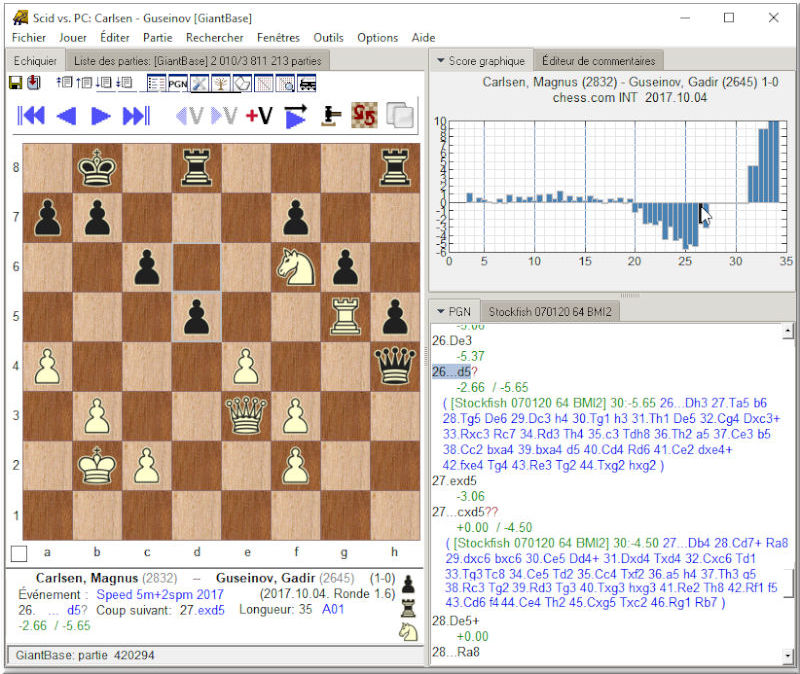
Considérons les autres « Fenêtres » :
- « Fenêtre PGN » affiche la partie au format textuel PGN. Naviguer avec les flèches.
- « Fenêtre éditeur de commentaire » permet de modifier ou ajouter un commentaire à un coup joué
Afficher le graphe d’une rencontre échiquéenne
Afficher le graphe de la fonction d’évaluation de chaque coup d’une partie déjà analysée par le moteur échiquéen StockFish :
Menu "Outils" > "Score graphique"Dans une base de données d’échecs Scid reçue par e-mail, l’analyse a déjà été faite et le graphe s’affiche automatiquement. Sinon le graphe est vide.
En revanche, pour une nouvelle partie ou si la partie n’a pas été analysée, lancer le moteur StockFish en cliquant sur l’icône de la locomotive.
Ainsi, la nouvelle fenêtre « Stockfish 9 64 » s’affiche éventuellement au-dessus de la fenêtre « PGN ». Le moteur envoie à Scid ses analyses :
23 [+0.45] 1.d4 Cf6 2.c4 c6 3.Cc3- Premièrement, « 23 » à gauche est la profondeur d’analyse
- Deuxièmement, le score « [+0.45] » à l’avantage des Blancs d’un demi-pion s’affiche entre crochets entre la profondeur et la variante.
- Troisièmement, « 1.d4 Cf6 2.c4 c6 3.Cc3 » est la variante analysée.
Pour stopper le moteur, cliquer sur l’icône d’un égal vertical « Arrêter le moteur ». Cela fait baisser la température du CPU.
Ensuite, l’icône du « i » bleu « Montrer infos moteur » permet d’afficher les performances du moteur selon le PC dans la barre d’état de la fenêtre .
Calculer le graphe de la partie d’échecs
L’icône du bloc-notes avec clip orange et crayon jaune « Annotation« ((« L’analyse post-mortem de vos parties avec Scid vs PC » de black knight, 7 janvier 2017)) lance le calcul du score de chaque coup.
Si la fenêtre « Configurer Annotation » ne tient pas à l’écran, déplacer la par glisser-déposer pour voir tous les paramètres en particulier le « OK » final.
Un réglage acceptable est le suivant :
- Type d’analyse : [x] « Temps »
Seconde par coup : passer de « 2 » par défaut à « 5 » s. - Additionner score : [x] « Annoter tous les coups » pour avoir le graphe complet
- Ajouter les variantes :
[x] « Quand le coup de la partie n’est pas le meilleur »
[x] « Pour les coups des deux côtés » - « Utiliser bibliothèque » : « Elo2400.bin » pour sauter l’analyse de l’ouverture et gagner du temps
Cette fenêtre de configuration sera l’objet ultérieurement d’une amélioration de l’interface utilisateur.
En conclusion, l’analyse à cinq secondes par coup permet d’avoir un premier profil du graphe de la partie. Ensuite, une analyse plus fine à la profondeur 30 demi-coups correspond à une analyse par un GMI[4]GMI : Grand Maître International. Comme ce type d’analyse approfondie nécessite jusqu’à 1h30 par partie, elle ne peut être réalisée que pour les coups qui le méritent.
Surchauffe au cœur du silicium
L’analyse échiquéenne fait chauffer le PC. En particulier, sa température peut être surveillée en temps réel avec l’utilitaire gratuit CoreTemp. Ainsi la température du CPU[5]CPU : Central Processing Unit la plus chaude s’affiche dans la barre de tâches sous la fenêtre maximisée de Scid vs. PC.
En théorie, le PC est conçu pour déclencher le ventilateur quand sa température atteint un seuil donné. Cependant la grille du ventilateur peut être obstruée : par exemple si le PC est placé sur une couverture posée sur la table ou près d’un radiateur ou en été. Les pâles du ventilateur peuvent à long terme être bloqués par la poussière qui s’accumule. A cause de cela, les cœurs du CPU peuvent irrémédiablement fondre. Afin d’éviter cette destruction, le PC a une procédure d’urgence où il s’arrête immédiatement avant le seuil de fusion nucléaire. Dans ce cas, il faut faire une longue pause avant de reprendre l’analyse en la simplifiant.
En conclusion, lors de l’analyse échiquéenne, il faut avoir un coup d’œil sur la température du CPU pour StockFish et en plus du GPU [6]GPU : Graphical Processing Unit pour Leela Chess. Un réglage du moteur sera proposé ultérieurement.
Personnaliser l’agencement des fenêtres de Scid
Les fenêtres sont déplaçables par glisser-déposer en maintenant le bouton gauche de la souris enfoncé et en déplaçant le pointeur souris jusqu’à l’emplacement souhaité. Il faut souligner la transformation du pointeur souris en l’icône des quatre flèches lors du glisser-déposer.
De plus, rechercher le séparateur de fenêtres en faisant attention au changement du pointeur souris en une double flèche verticale afin de redimensionner les fenêtres.
Finalement, réagencer les fenêtres par exemple selon la disposition suivante :
- Premièrement, « Echiquier » à gauche sur toute la hauteur;
- Deuxièmement, « Score graphique » en haut à droite;
- Troisièmement, « Editeur de commentaire » en haut à droite en alternance avec le « Score graphique »;
- Quatrièmement, « PGN » en bas à droite avec comme largeur celle du « Score graphique ».
Après cela, sauvegarder l’agencement des fenêtres par :
Menu "Options" > "Fenêtres" > "Enregistrer disposition" > "1(default)"En conséquence, lors du prochain démarrage du logiciel Scid de base de données d’échecs, l’utilisateur retrouvera l’agencement de ses fenêtres préférées.
D’autres fonctionnalités((« Le meilleur logiciel d’echecs pour progresser… » de vdmvdm, 26 janvier 2009)) de Scid vs. PC sont à découvrir.